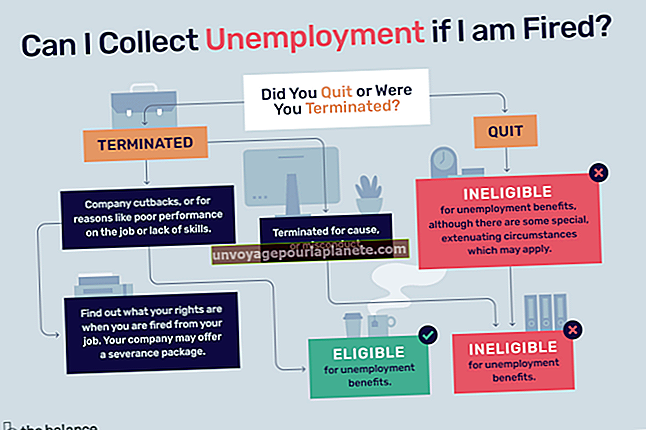مائیکروسافٹ پینٹ میں جے پی ای جی تصویر کیسے داخل کریں
مائیکروسافٹ پینٹ مائیکروسافٹ ونڈوز 7 میں شامل ایک بنیادی گرافکس پروگرام ہے۔ ایم ایس پینٹ جے پی ای جی کی تصاویر کی حمایت کرتا ہے اور انہیں براہ راست پروگرام میں کھول سکتا ہے۔ تاہم ، جے پی ای جی ، یا جے پی ای جی تصویر کا کچھ حصہ ڈالنا زیادہ مشکل ہے ، کیونکہ آپ ایک وقت میں صرف ایک ہی تصویر کھول سکتے ہیں۔ اس کا مطلب بہت سے دوسرے گرافکس پروگراموں کے برعکس ، آپ JPEG کو دوسری تصویر میں کھینچ کر نہیں چھوڑ سکتے ہیں۔ اس حد کو دور کرنے کیلئے ونڈوز کلپ بورڈ کا استعمال کریں۔
1
ایم ایس پینٹ کو کھولنے کے لئے "اسٹارٹ" بٹن ، "تمام پروگرام" ، "لوازمات" اور "پینٹ" پر کلک کریں۔
2
"کھلی" سلیکشن ونڈو کو طلب کرنے کے لئے "Ctrl" کلید کو دبائیں اور "O" دبائیں۔ جے پی ای جی تصویر پر ڈبل کلک کریں جس کی آپ کھولیں سلیکشن ونڈو سے کسی اور تصویر میں داخل کرنا چاہتے ہیں۔ جے پی ای جی کی تصویر پینٹ میں کھل جائے گی۔
3
جے پی ای جی کی پوری تصویر منتخب کرنے کے لئے "Ctrl" کلید کو تھامیں اور "A" دبائیں۔ متبادل کے طور پر ، ہوم ٹیب سے "منتخب کریں" پر کلک کریں اور اپنے ماؤس کو JPEG تصویر کے کسی حصے میں گھسیٹ کر منتخب کریں۔
4
جے پی ای جی تصویر ، یا منتخب کردہ حصے کی کاپی کرنے کے لئے "Ctrl" کلید کو دبائیں اور "C" دبائیں۔
5
دوسری تصویر کھولیں جیسے آپ نے پہلی JPEG تصویر کی تھی۔ اس تصویر میں پہلی جے پی ای جی تصویر داخل کی جائے گی۔
6
نئی کھولی ہوئی شبیہہ میں پہلا جے پی ای جی ڈالنے کے لئے "سی ٹی آر ایل" کلید کو تھامیں اور "V" دبائیں۔
7
جب بھی آپ اس صفحے پر نمودار ہونا چاہیں ، کاپی شدہ جے پی ای جی تصویر پر کلک کریں اور گھسیٹیں۔
8
اپنی تبدیلیوں کو بچانے کے لئے "Ctrl" کلید کو دبائیں اور "S" دبائیں۔